プロジェクト設定、パス、ラベル、起動タスク、および終了タスクの管理
プロジェクトを開くと、MATLAB® はプロジェクト パスを MATLAB 検索パスに追加し、特定の起動ファイルを実行または読み込みます。プロジェクト パスおよび起動ファイルは、プロジェクトの環境の設定に役立ちます。同様に、プロジェクトを閉じると、MATLAB はプロジェクト パスを MATLAB 検索パスから削除し、特定のシャットダウン ファイルを実行します。シャットダウン ファイルは、プロジェクトの環境のクリーンアップに役立ちます。シャットダウン ファイルを使用して、起動ファイルで発生したセットアップを元に戻します。
より具体的には、プロジェクトを開くと、MATLAB は現在のフォルダーをプロジェクトの起動フォルダーに変更し、指定された起動ファイルの実行 (.m ファイルおよび .p ファイル) または読み込み (.mat ファイル) を行います。起動フォルダーの設定の詳細については、起動フォルダーの指定を参照してください。
パス調整、ラベル、ショートカットなどのプロジェクト設定はプロジェクト ファイル内に保存されるため、プロジェクトを開くたびに環境の一貫性が保たれます。
プロジェクトの詳細の指定
プロジェクト名を編集したり、説明を追加したり、プロジェクトのルート フォルダーを表示したりできます。[プロジェクト] タブの [環境] セクションで [設定] をクリックします。次に、[詳細] セクションで以下のようにします。
プロジェクト名の編集や、説明の追加を行います。
[プロジェクトのルート] フォルダーを表示します。ファイル システムでプロジェクト全体を移動し、新しい場所でプロジェクトを再度開くことで、プロジェクトのルートを変更できます。すべてのプロジェクト ファイル パスは相対パスとして保存されます。現在の作業フォルダーをプロジェクトのルートに変更するには、[現在のフォルダーとして設定] をクリックします。
プロジェクトのパスの指定
プロジェクトのパスにフォルダーを追加したり削除したりできます。プロジェクト フォルダーをプロジェクト パスに追加すると、プロジェクトのすべてのユーザーがフォルダー内のファイルにアクセスできます。
フォルダーをプロジェクト パスに追加するには、[プロジェクト] タブの [環境] セクションで、[設定] をクリックします。次に、[検索パス] セクションで [フォルダーの追加] をクリックし、追加するフォルダーを選択します。フォルダーとそのサブフォルダーをすべて追加するには、代わりに [サブフォルダーも追加] をクリックします。
プロジェクト パスからフォルダーを削除するには、表示されているリストからフォルダーを選択し、[削除] をクリックします。
[プロジェクト] パネルからもフォルダーを追加または削除できます。フォルダーを右クリックし、[プロジェクトのパスに追加] または [プロジェクトのパスから削除] を選択します。
プロジェクト パス上のフォルダーには、[プロジェクト] パネルの [ステータス] 列に ![]() プロジェクト パス アイコンが表示されます。
プロジェクト パス アイコンが表示されます。
起動タスクと終了タスクの自動化
プロジェクトの起動時とシャットダウン時にファイルが自動的に実行されるように構成するには、[プロジェクト] タブの [環境] セクションで [設定] をクリックします。次に、[タスク自動化] セクションの [起動ファイル] ペインまたは [シャットダウン ファイル] ペインで [追加] をクリックし、ブラウザーでファイルを選択します。
起動時またはシャットダウン時にファイルが実行されないようにするには、ファイルを選択して [削除] をクリックします。ファイルは上から下の順に実行されます。ファイルの実行順序が重要な場合は、[上に移動] ボタンおよび [下に移動] ボタンを使用してファイルを並べ替えます。
あるいは、[プロジェクト] パネルでファイルを右クリックし、[起動時に実行]、[シャットダウン時に実行]、[起動から削除]、および [シャットダウンから削除] の各コンテキスト メニュー オプションを使用します。[プロジェクト] パネルの [ステータス] 列には、ファイルが起動時に実行されるか、シャットダウン時に実行されるかを示すアイコンが表示されます。
[プロジェクトの設定] の [Simulink] セクションで、プロジェクトの起動時とシャットダウン時に実行するための追加の Simulink® 環境オプションを指定できます。
プロジェクトを開いたときに Simulink を開始するには、[このプロジェクトを開く前に Simulink を起動する] を選択します。
プロジェクトの起動時およびシャットダウン時に
sl_customizationファイルを実行するには、[このプロジェクトを開いた、または閉じた後に Simulink カスタマイズを更新する] を選択します。
メモ
起動ファイルとシャットダウン ファイルは、修正したファイルをソース管理にコミットするときに含まれます。起動ファイルとシャットダウン ファイルを設定する場合、それらは他のすべてのプロジェクト ユーザーに対して実行されます。
起動ファイルには startup.m 以外の任意の名前を指定できます。MATLAB パス上の startup.m という名前のファイルは、MATLAB の起動時に実行されます。startup.m ファイルがプロジェクトを呼び出す場合、プロジェクトがまだ読み込まれていないため、エラーが発生します。startup.m ファイルの使用法の詳細については、MATLAB 起動ファイルでの起動オプションの指定を参照してください。
新しい起動ファイルとシャットダウン ファイルをプログラムにより作成するには、addStartupFile および addShutdownFile を参照してください。
起動フォルダーの指定
プロジェクトを開くと、現在の作業フォルダーは、プロジェクトの起動フォルダーに変更されます。既定では、起動フォルダーはプロジェクトのルートに設定されます。
プロジェクトの起動フォルダーを編集するには、[プロジェクト] タブの [環境] セクションで [設定] をクリックします。次に、[スタートアップ フォルダー] セクションで、プロジェクトの起動フォルダーのパスを入力します。
ラベルの作成と管理
すべてのプロジェクトに、いくつかの組み込みラベルをもつ [分類] と呼ばれる組み込みラベル カテゴリが含まれています。このような組み込みのラベルは読み取り専用です。組み込みの [分類] カテゴリに新しいラベルを作成したり、まったく新しいラベル カテゴリを作成したりできます。
ラベルを使用して、ファイルを整理したり、テスト ファイルにラベルを付けたり、プロジェクトを共有するときに除外するファイルにラベルを付けたりすることができます。たとえば、Test ラベルにより、テスト スイートを簡単に識別し、CI サーバー上で簡単にテストを実行できます。
独自のラベル カテゴリを作成するには、次の手順に従います。
[プロジェクトの設定] ダイアログ ボックスの [ラベル] セクションで [新規カテゴリ] をクリックします。
[新規カテゴリ] ダイアログ ボックスで、新しいカテゴリの名前を入力します。
既定の
[なし]データ型以外のラベル データ型を指定するには、[型] リストで、利用可能なオプションから選択します。カテゴリ内のラベルを 1 つだけファイルに追加する場合は、[単一値] オプションを選択します。カテゴリ内の複数のラベルをファイルに追加する場合は、代わりに [複数値] オプションを選択します。
[OK] をクリックします。
ラベル カテゴリで独自のラベルを作成するには、次の手順に従います。
[プロジェクトの設定] ダイアログ ボックスの [ラベル] セクションで、ラベルを作成するカテゴリを選択します。次に [新規ラベル] をクリックします。
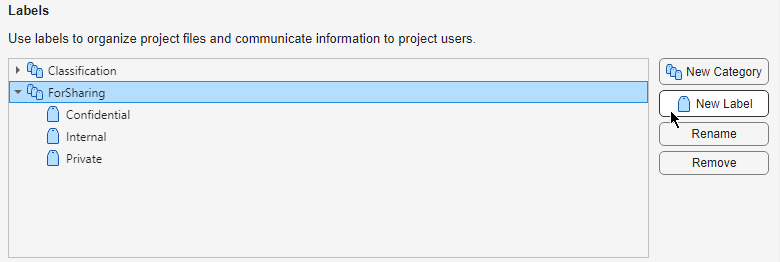
新しく作成されたラベルで、新しいラベル名を入力します。

カテゴリまたはラベルを名前変更または削除するには、[プロジェクトの設定] ダイアログ ボックスの [ラベル] セクションで、対応する項目を選択し、[名前の変更] または [削除] をクリックします。
新しいラベルまたはラベル カテゴリをプログラムで作成するには、createLabel または createCategory を参照してください。
ファイルへのラベルの追加方法については、プロジェクト ファイルへのラベルの追加を参照してください。ラベルを使用してテスト ファイルを識別したり、共有前にプロジェクトからファイルを除外したりする方法の詳細については、プロジェクトの共有を参照してください。
カスタム タスクの作成と管理
カスタム タスクは、1 つ以上のプロジェクト ファイルに対して一連の操作を実行できる MATLAB 関数です。カスタム タスク関数を作成して、プロジェクト内の選択した一連のファイルに対してカスタム タスクを実行できます。たとえば、カスタム タスクを作成して、すべてのコード ファイルでエラーをチェックしたり、プロジェクトですべてのテストを実行することができます。
カスタム タスク関数を作成するには、プロジェクトのルート フォルダーに保存されている新しい関数または既存の関数を使用します。[プロジェクト] タブの [環境] セクションで [設定] をクリックします。[カスタム タスク] セクションで、次の手順に従います。
プロジェクトのルート フォルダーに保存されている既存の関数から新しいタスクを作成するには、[既存の関数の追加] をクリックし、ファイルを選択します。[プロジェクトの設定] ダイアログ ボックスで [適用] をクリックします。
新しい関数を作成し、それを新しいカスタム タスクとして追加するには、[新規関数の作成] をクリックし、次の手順に従います。
ファイル名を指定し、新しいファイルをプロジェクトのルート フォルダーに保存します。次に、[適用] をクリックします。
MATLAB エディターは、カスタム タスク関数の例が含まれる新しいファイルを開きます。
各ファイルに対して目的のアクションが実行されるよう関数を編集します。ファイルの先頭にある手順を使用することで、正しい関数シグネチャを使用してカスタム タスクを作成することができます。カスタム タスクでは、ファイルへの絶対パスを 1 つの入力引数として受け入れ、1 つの出力引数を返さなければなりません。
その他の MATLAB 関数を用いる場合と同様に、MATLAB エディターを使用して、ブレークポイントを設定したり、カスタム タスク関数をデバッグしたりすることができます。
関数の編集が完了したら、ファイルを保存します。
カスタム タスクの使用方法については、プロジェクト ファイルでのカスタム タスクの実行を参照してください。
派生ファイルのフォルダーの指定
現在開いているプロジェクトに関連している派生ファイルを保存するフォルダーを指定できます。[プロジェクト] タブの [環境] セクションで [設定] をクリックします。
依存関係アナライザー アプリで生成された依存関係キャッシュ ファイルを保存する場所を指定または編集するには、[依存関係アナライザー] で [参照] をクリックして [依存関係のキャッシュ ファイル] を編集します。
既定では、依存関係キャッシュ ファイル (
.graphml) は基本設定フォルダーに保存されます。別のキャッシュ ファイル ([project root]/dependencycache.graphmlなど) を作成して指定するか、[クリア] をクリックできます。ヒント
依存関係キャッシュ ファイルを保存して共有すると、テストの実行時間や依存関係の分析の実行時間を短縮できます。詳細については、依存関係のキャッシュと影響分析を使用した、テストのランタイムの削減を参照してください。
Simulink キャッシュおよびコード生成フォルダーを保存する場所を指定または編集するには、[参照] をクリックして [シミュレーション キャッシュ フォルダー] および [コード生成フォルダー] を設定します。詳細については、ビルド プロセスのフォルダーの管理 (Simulink Coder)を参照してください。
参考
addStartupFile | createLabel | createCategory